
Mục lục:
- Tác giả John Day [email protected].
- Public 2024-01-30 13:32.
- Sửa đổi lần cuối 2025-01-23 15:15.
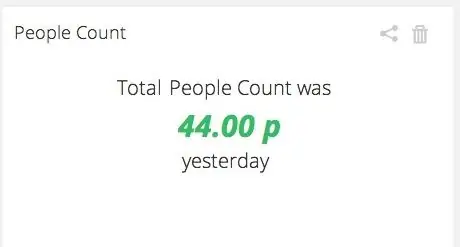

Trong dự án đơn giản này, chúng tôi sẽ sử dụng cảm biến chuyển động để phát hiện xem có vật thể đang đi qua phía trước Raspberry Pi của chúng tôi hay không. Sau đó, chúng tôi sẽ đếm số lần điều đó xảy ra và gửi giá trị này đến Ubidots.
Quầy người thường là thiết bị đắt tiền được sử dụng trong ngành bán lẻ để hiểu cách người mua hàng hành xử. Nhờ Raspberry Pi và Ubidots, chúng tôi có thể xây dựng bộ đếm số người hoạt động hiệu quả trong vài giờ với một vài đô la!
Khi chúng tôi gửi dữ liệu đếm số người đến Ubidots, chúng tôi có thể tạo các biểu đồ đẹp để phân tích, cũng như cảnh báo qua SMS / Email.
Bước 1: Lấy đúng vật liệu


Để hoàn thành dự án này, bạn sẽ cần:
- A Raspberry Pi Mẫu B
- Một cảm biến PIR bằng thị sai
- Một USB WiFi Dongle tương thích với Raspberry Pi
- Một bộ pin USB để cung cấp năng lượng cho Raspberry Pi (đây là tùy chọn trong trường hợp bạn muốn rời khỏi Pi hoàn toàn không dây)
- Ba dây nhảy nữ - nữ
- Tài khoản Ubidots - hoặc - Giấy phép STEM
Bước 2: Kết nối mọi thứ
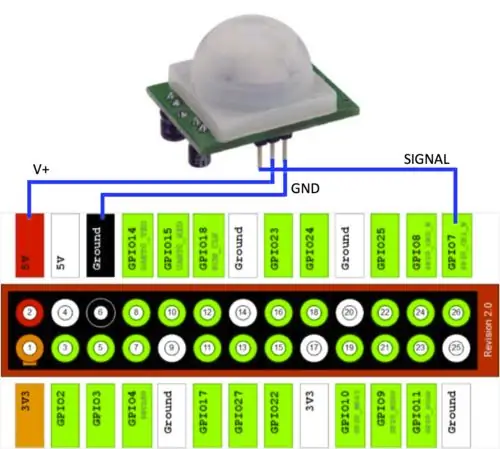
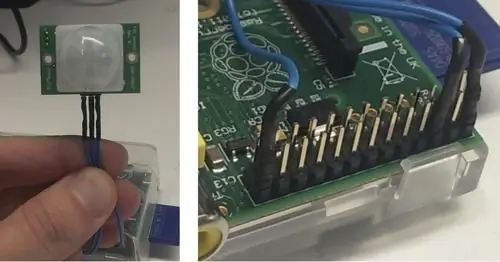
Cảm biến chuyển động PIR sử dụng khá đơn giản vì nó chỉ có ba chân:
- V +
- GND
- Chân tín hiệu xuất ra "1" khi có chuyển động và "0" khi không có.
Không cần hàn bất cứ thứ gì, cũng như viết I2C phức tạp hoặc các hàm nối tiếp để phát hiện tín hiệu này; chỉ cần cắm cáp thẳng vào chân GPIO của Raspberry Pi và nó sẽ hoạt động!
Bước 3: Vỏ bọc


Vì cảm biến PIR rất nhạy cảm với chuyển động, tôi đã sử dụng công tắc nhảy phía sau nó để đặt độ nhạy thấp nhất có thể. Ngoài ra, tôi lấy một chiếc hộp cũ từ một cặp kính râm và tạo một lỗ trên đó, sau đó đặt RPi và cảm biến PIR vào bên trong nó. Bằng cách này, cảm biến chuyển động tập trung cao độ vào một điểm, thay vì đa hướng như vậy.
Bước 4: Mã hóa RPi của bạn
Tại thời điểm này, chúng tôi sẽ giả định rằng bạn đã thực hiện thiết lập cơ bản cho Raspberry Pi của mình và bạn đang xem dòng lệnh Linux của nó. Nếu không, chúng tôi khuyên bạn nên xem qua hướng dẫn này trước. Bạn cũng có thể kiểm tra bài đăng này về cách sử dụng Wicd để thiết lập WiFi cho Raspberry Pi của mình.
Hãy bắt đầu bằng cách đảm bảo rằng chúng ta có tất cả các thư viện cần thiết:
$ sudo apt-get update $ sudo apt-get update $ sudo apt-get install python-setuptools $ sudo easy_install pip $ pip install ubidots
Tạo một tệp mới có tên "peoplecounter.py":
$ sudo nano peoplecounter.py
Và viết vào nó đoạn mã dưới đây. Đảm bảo thay thế các giá trị của khóa API và ID biến bằng các giá trị trong tài khoản Ubidots cá nhân của bạn. (Lưu ý: mã không quá thanh lịch, nhưng tôi không phải là nhà phát triển Python, chỉ là một anh chàng phần cứng:)
Tập lệnh bao gồm một vòng lặp kiểm tra trạng thái của chân số 7 (cảm biến chuyển động). Nếu nó đọc "1", nghĩa là đã có chuyển động, thì nó sẽ tăng biến "số người" và đợi 1,5 giây để cảm biến chuyển động hoạt động trở lại bình thường. Điều này được thực hiện 10 lần, đảm bảo có ít nhất 1 giây giữa mỗi chu kỳ, sau đó nó sẽ gửi tổng số "chuyển động" đến Ubidots. Nếu bạn cần hiệu chỉnh Bộ đếm người, thì bạn nên chơi với các dòng "time.sleep" với các giá trị khác.
từ ubidots nhập ApiClient
nhập RPi. GPIO dưới dạng GPIO
thời gian nhập khẩu
GPIO.setmode (GPIO. BCM)
GPIO.setup (7, GPIO. IN)
cố gắng:
api = ApiClient ("a21ebaf64e14d195c0044fcc3b9f6dab9d653af3")
people = api.get_variable ("5238cec3f91b282c7357a140")
ngoại trừ: print "Không thể kết nối với API, hãy kiểm tra kết nối Internet của bạn"
bộ đếm = 0
peoplev = 0
trong khi (1):
hiện diện = GPIO.input (7)
nếu (sự hiện diện):
số người + = 1
sự hiện diện = 0
time.sleep (1.5)
time.sleep (1)
bộ đếm + = 1
if (bộ đếm == 10):
in số người
people.save_value ({'value': peoplecount})
bộ đếm = 0
peoplev = 0
Bước 5: Hiển thị dữ liệu của bạn
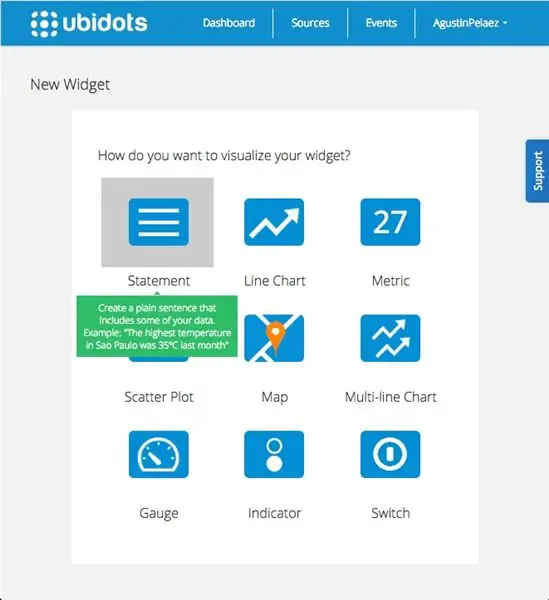
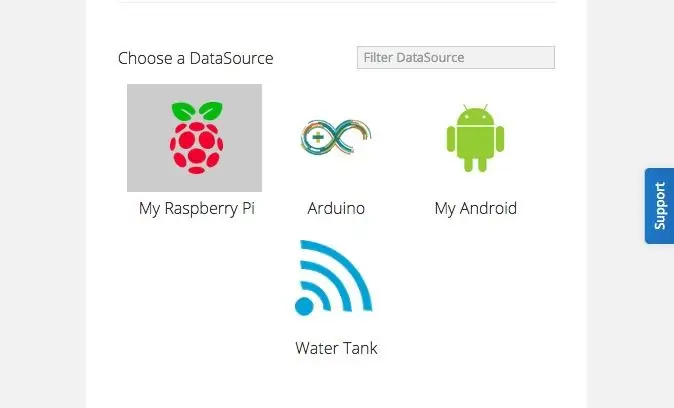
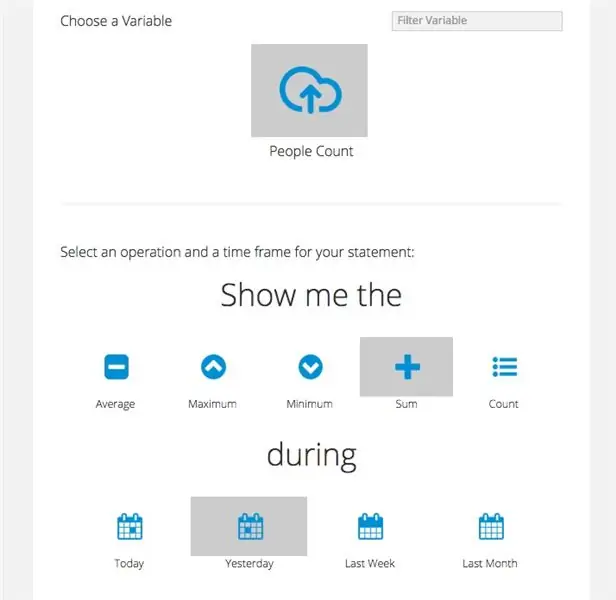
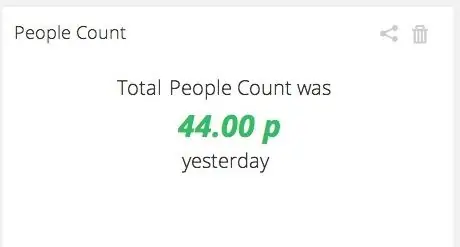
Cuối cùng, đi tới bảng điều khiển Ubidots của bạn và thêm một tiện ích con thuộc loại "Statement". Điều này sẽ hiển thị tổng số người được phát hiện trong khung thời gian bạn chỉ định
Bước 6: Kết thúc
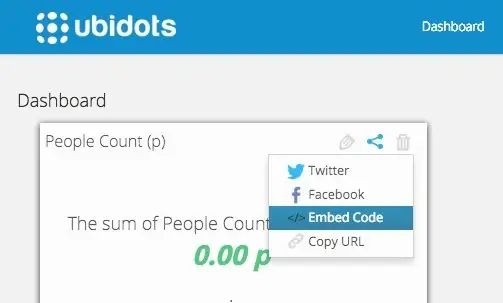
Dự án này cung cấp gợi ý về lượng người đi qua một điểm cụ thể. Nó không cung cấp số người chính xác, do những hạn chế của cảm biến chuyển động, nhưng trong một số ứng dụng, điều này có thể là vừa đủ.
Dữ liệu được thu thập có thể dễ dàng được gửi đến Ubidots Cloud, nơi nó có thể được diễn giải bằng cách tạo cảnh báo, trang tổng quan trực tiếp hoặc thậm chí chia sẻ dữ liệu này trên phương tiện truyền thông xã hội, dưới dạng mã nhúng hoặc chỉ trong một liên kết công khai. Bạn cũng có thể đọc dữ liệu này từ một ứng dụng khác bằng cách sử dụng Ubidots API.
Đề xuất:
Cách xây dựng một thiết lập DJ cho người mới bắt đầu - Phong cách Vinyl !: 7 bước

Cách xây dựng thiết lập DJ cho người mới bắt đầu - Phong cách Vinyl !: Trong tài liệu hướng dẫn này, tôi sẽ hướng dẫn bạn cách xây dựng thiết lập DJ với kiểu bàn xoay cổ điển bằng nhựa vinyl. Cho dù bạn là một người có sở thích hay muốn trở thành một người chuyên nghiệp và có thể đi du lịch vòng quanh thế giới để kiếm thu nhập, thì những bước này sẽ giúp bạn
Hướng dẫn: Cách xây dựng mô-đun cảm biến đo khoảng cách bằng tia laser VL53L0X bằng cách sử dụng Arduino UNO: 3 bước

Hướng dẫn: Cách xây dựng Mô-đun cảm biến đo khoảng cách bằng tia laser VL53L0X bằng cách sử dụng Arduino UNO: Mô tả: Hướng dẫn này sẽ hiển thị chi tiết cho tất cả các bạn về cách xây dựng máy dò khoảng cách bằng cách sử dụng Mô-đun cảm biến đo khoảng cách bằng tia laser VL53L0X và Arduino UNO và nó sẽ chạy giống như bạn muốn. Làm theo hướng dẫn và bạn sẽ hiểu gia sư này
Cách xây dựng CubeSat với Arduino và cảm biến bộ đếm Geiger: 11 bước

Cách xây dựng CubeSat Với Arduino và Geiger Counter Sensor: Bạn đã bao giờ tự hỏi về việc liệu sao Hỏa có phóng xạ hay không? Và nếu là chất phóng xạ, thì mức độ bức xạ có đủ cao để được coi là có hại cho con người không? Đây là tất cả những câu hỏi mà chúng tôi hy vọng có thể được trả lời bởi CubeSat với Arduino Geiger Counte
Cách xây dựng một nhà lập trình ISP USBTiny: bằng cách sử dụng máy phay CNC PCB: 13 bước (có hình ảnh)

Làm thế nào để xây dựng một lập trình viên USBTiny ISP: bằng cách sử dụng máy phay CNC PCB: Bạn đã nghĩ về cách xây dựng dự án điện tử của riêng mình từ đầu chưa? Nhưng hầu hết các nhà sản xuất và những người đam mê phần cứng, những người chỉ bước trước văn hóa nhà sản xuất đã xây dựng các dự án của họ
Làm cho máy ảnh của bạn thành "chế độ chụp đêm quân sự", thêm hiệu ứng ban đêm hoặc tạo chế độ chụp ảnh ban đêm trên bất kỳ máy ảnh nào !!!: 3 bước

Đặt Máy ảnh của bạn thành "Chế độ chụp đêm quân sự", Thêm Hiệu ứng Ban đêm hoặc Tạo Chế độ Cảnh báo Ban đêm trên Bất kỳ Máy ảnh nào !!!: *** Điều này đã được đưa vào CUỘC THI KỸ THUẬT SỐ DAYS PHOTO , Hãy bình chọn cho tôi ** * Nếu bạn cần bất kỳ trợ giúp nào, vui lòng gửi email: [email protected] Tôi nói tiếng Anh, Pháp, Nhật, Tây Ban Nha và tôi biết các ngôn ngữ khác nếu bạn
